We hebben de meerassige mogelijkheden voor toolpaths in Fusion 360 . geüpgraded
Bekijk dit overzicht van de recente meerassige toevoegingen aan toolpath s en hoe u ze kunt gebruiken om meer uit uw bewerkingsmachines te halen.

Voor het geval je het hebt gemist in onze What's New-update van mei, we hebben onlangs de meerassige mogelijkheden een aanzienlijke upgrade gegeven. Steep &Shallow toolpaths bevatten al een tijdje meerassige opties, maar we hebben deze opties nu uitgebreid om te werken met Pencil, Scallop, Parallel, Spiral, Radial, Morphed Spiral en Project toolpaths. Deze nieuwe opties maken deel uit van de Fusion 360 Machining Extension, waarover u hier meer kunt lezen.
Dit artikel gaat in op de toevoegingen en hoe u ze kunt gebruiken om meer uit onze bewerkingsmachines te halen. U kunt ook de video aan het einde van het artikel bekijken om te zien hoe u de meerassige opties gebruikt.
Toegang tot de nieuwe meerassige opties
U ziet nu een nieuw tabblad "Multi-Axis" in het toolpath-dialoogvenster op de hierboven vermelde toolpaths. Binnen dit tabblad hebt u toegang tot tal van opties om het meerassige gedrag van gereedschapspaden te regelen. Opties zijn onder meer primaire modi, voorkeurskantelhoek, opties voor het vermijden van botsingen en limieten voor gereedschapsassen.

Primaire modus
De primaire modus specificeert uw standaard gereedschapsas. Uw gereedschapsas wordt bijvoorbeeld verticaal uitgelijnd met de huidige Z-as als deze is ingesteld op verticaal. De andere opties hier zijn 'van/naar punt' en 'van/naar een curve'. Voor deze opties is het het beste om je voor te stellen dat het gereedschap een oneindig lange as heeft die door het midden gaat. Deze oneindige as zal altijd in contact zijn met het punt of de curve die met deze optie is gedefinieerd. Vanuit onze ervaring is de optie "van punt/kromme" het meest geschikt voor het bewerken van verzonken vormen, terwijl de optie "naar punt/kromme" het meest geschikt is voor het bewerken van uitstekende geometrie.
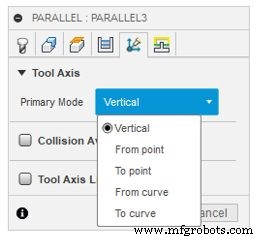
Voorkeur kanteling
Voorkeurskanteling is de volgende optie in deze lijst. Met deze optie kunnen we een limiet toepassen op de hoeveelheid kanteling van de gereedschapsas die wordt toegepast. Onthoud dat u de voorkeurskanteling alleen kunt gebruiken als de primaire modus is ingesteld op "gebruik van/naar een punt/curve". Een eenvoudig voorbeeld zou kunnen zijn dat de gereedschapsas aanvankelijk kantelt van/naar de curve/het punt dat u hebt gedefinieerd. Als de kanteling van de gereedschapsas de gewenste kantelhoek overschrijdt, vergrendelt Fusion 360 de gereedschapsas en houdt deze vast op deze waarde totdat de vorm of positie van de curve/het punt toestaat dat de gereedschapsas weg van de limiet kantelt.
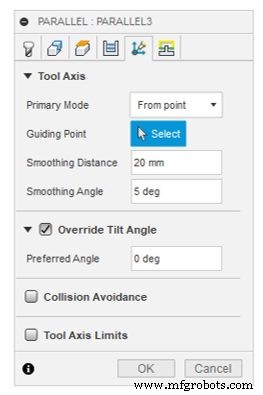
Aanrijding vermijden
Botsingsvermijding stelt u in staat parameters in te stellen om ervoor te zorgen dat uw as en houder niet in botsing komen met uw onderdeel. De meest populaire en low-touch-methode van meerassige is het gebruik van een verticale primaire modus met de modus voor het vermijden van botsingen ingesteld op "automatisch". Dit dwingt de gereedschapsas om waar mogelijk verticaal te blijven. De gereedschapsas kantelt weg om botsingen tussen het onderdeel en de gereedschapsconstructie te voorkomen.
Andere modi voor het vermijden van botsingen zijn "naar/van een punt/curve". U kunt deze modi voor het vermijden van botsingen gebruiken met een van de primaire modi. U kunt bijvoorbeeld een verticale primaire modus gebruiken met "naar/van een punt/curve" gekozen als optie voor het vermijden van botsingen. Uw gereedschapsas blijft waar mogelijk verticaal, maar het punt of de curve zal hem begeleiden als hij een botsing tegenkomt.
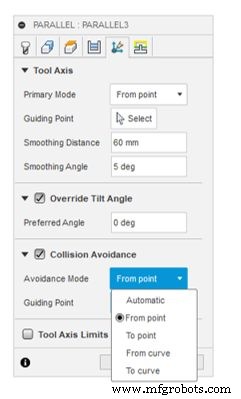
Begrenzingen van gereedschapsas
In de sectie Begrenzingen van de gereedschapsas kunt u minimum- en maximumhoeken definiëren om het totale bereik van het kantelen van de gereedschapsas te regelen. Dit kan een geweldige manier zijn om een gereedschapsbaan binnen het rotatiebereik van uw 5-assige bewerkingsmachine te houden. Als uw A-as bijvoorbeeld een maximaal bereik van +110 graden heeft, kunt u 110 graden invoeren in het maximale kantelveld. Dit zorgt ervoor dat uw gereedschapspad nooit de limieten van deze as overschrijdt.
In gevallen waarin een toolpath de minimum- of maximumlimiet bereikt, kunt u met een extra optie kiezen hoe u wilt reageren. U kunt ervoor kiezen om het gereedschapspad in te korten om aanstootgevende secties van het gereedschapspad te verwijderen of de gereedschapsas voor de overtredende secties aan te passen om ze op de maximale waarde te houden.
Naast het definiëren van limieten die overeenkomen met uw werkelijke CNC-bewerkingsmachine, kunt u deze opties configureren om "zachte limieten" weer te geven die een smal bereik definiëren waarbinnen uw gereedschapsas zal werken. Dit kan helpen de totale hoeveelheid gegenereerde 5-assige machinebeweging te minimaliseren.
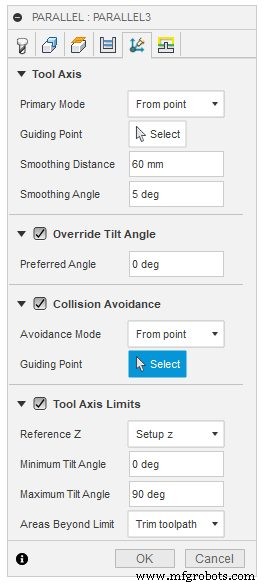
Als u naar beneden gaat in het formulier met meerdere assen, heeft het niveau eronder altijd voorrang op het niveau erboven. Uw voorkeurshoek heeft bijvoorbeeld voorrang op de primaire modus, de modus voor het vermijden van botsingen heeft voorrang op beide en de limieten van de gereedschapsas zullen alles opheffen.
Bekijk de video hieronder voor meer informatie:
Klaar om meer uit uw gereedschapsmachines te halen? Probeer vandaag nog de Fusion 360 Machining Extension.

Industriële technologie
- Veilig gegevensbeheer met de Fusion 360 Manage-extensie
- We hebben de meerassige mogelijkheden voor toolpaths in Fusion 360 . geüpgraded
- 5-assige bewerking met Fusion 360
- Het verschil tussen WCS en gereedschapsoriëntatie in Fusion 360
- Fusion 360 en de vierde industriële revolutie
- SNELLE TIP:Afgeleide bewerkingen voor Fusion 360-productie
- 2,5- en 3-assige freesoplossingen voor complexe projecten
- 3 onmisbare apps voor 3D-printen voor Fusion 360
- 3 redenen om de Fusion 360 Nesting &Fabrication-extensie te gebruiken
- Hoe de Machine Builder te gebruiken in Fusion 360
- Breid uit met de Fusion 360 Machining Extension Pt. 2:Rotatiestrategie



